Hvordan går jeg fram når jeg får inn en disk? Jeg hører med kunden aller først hvilke symptomer disken har, klikkelyd, om den ikke spinner opp osv. Når jeg da får disken inn døren hos meg sjekker jeg aller først disken utvendig om det er noen fysiske skader eller ting som ikke burde vært der, om det f.eks er noe som ser brent ut på printkortet. Hvis alt ser OK ut, plugger jeg disken i PC-3000 kortet. Jeg gir den strøm, men er klar til å trykke strømmen av ved ulyder. Dette gjøres fra programvare til PC-3000. Jeg bruker også et stetoskop for å høre om det er ulyder innenfra disken som ikke høres utenfra. Med det stetoskpet hører jeg faktisk det meste som skjer inni der, og man hører hvordan den oppfører seg, om det spinner, går lesehodet, men aller viktigst: er det skrapelyder. Den aller minste antydning til dette gjør at strømmen kobles ut, da er det noe muffins ute å går.

Hvis ellers alt er greit, er det første jeg gjør når den har startet opp å ta en full backup av ressursene, dvs av systemfilene som ligger på disken i det som heter Service Area. Detet er en del av disken som ikke vises i operativsystemene. Her ligger alle systemfilene disken trenger for å starte opp og virke. Det som er aller viktigst å ta backup av er det som ligger i ROM-chippen. Dette er unik informsjon disken trenger fr å det hele tatt å starte. Disse greiene starter motoren, aktiverer lesehodene, forteller hvor på disken servicearea ligger, hvor den finner systemfilene. Systemfilene ligger på to forskjellige plasser, endel disker har begynt å bruke 4 kopier, disse ligger da på forskjellige plater i tilfelle det er skader på diskpaltene.
Når backup er tatt, sjekker jeg om jeg får opp rett info, ID, størrelse på disken, firmware etc.
På bildet under, forøvrig en Western digital 4TB-disk, ser vi all den informasjonen er oppe, Model, Serienummer, Firmware, og Kapasitet. På bildet holder den på med å kopiere ut systemfilene.
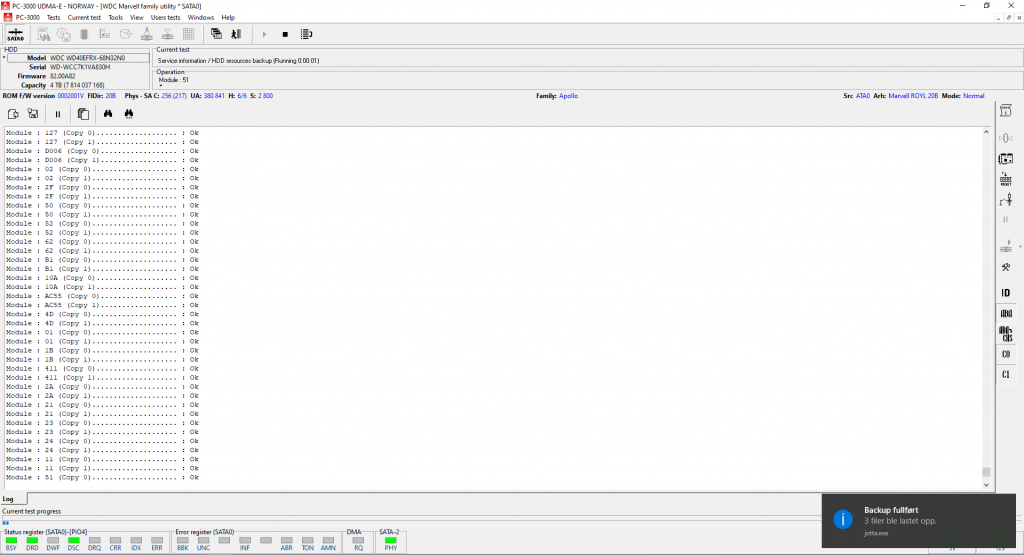
Når backup er ferdig og alt ellers stemmer, tar jeg å sjekker om jeg får opp filstrukturen. Hvis alt andre stemmer, og jeg ikke får noe særlig feilmeldinger under backup-prosessen, netyr det at disken finner systemfilene, og det igjen betyr som oftest at disken er i god stand, men det er noe som stopper windows fra å finne disken. I og med at PC3000 går rett inn på disken via et eget kort, ligger dte i PC3000 endel ting som gjør at denne vil finne disken på en annen måte enn windows, eller linux for den saks skyld.
Jeg starter det som heter Disk Extractor, denne vil prøve å få opp filstrukturen. Hvis jeg får opp denne, kan jeg begynne å kopiere ut filene. På bildet under ser vi den prosessen i gang. Grønne prikker er bra. Hvis disse får alle andre farger er det tegn på at det blir en sen kveld…:-)
Men vi ser på bildet prosessen med å hente ut filer.
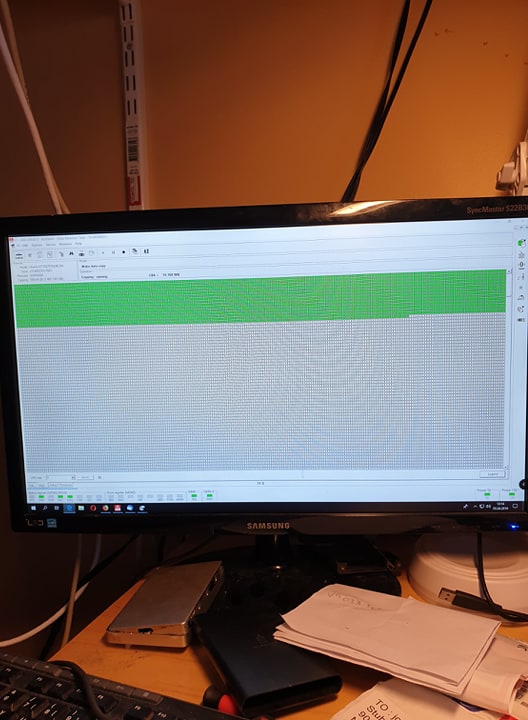
Hvis dette ikke fungerer, må jeg begynne å feilsøke. Jeg har muligheter til ganske mye, mere enn jeg vil ramse opp, men i korte trekk:
- Redigering av moduler/systemfiler
- Bruke annen loader(en systemfil som brukes for å laste de andre systemfilene)
- Kutte lesehoder
- Redigere soner, altså at den skipper dårlige soner på disken
- Laste systemfiler fra andre disker
- Klone disken (dette er noe man gjør for å jobbe med et diskimage, istedefor å jobbe rett på disken)
- Ellers har jeg mulighet for å ta i tillegg til vanlig snurredisk, 1,8, 2,5 og 3,5″ disker, så tar jeg SSD, og SATA, PATA, og IDE-disker.
Det skal også legges til at når man tar en gjenoppretting av filer er harddisken å regne som kassert etterpå. Denne vil som oftest kun være operativ for å hente ut filer.
På bildet under ser vi en disk med skade på overflata. Denne kunne jeg ikke gjøre noe med. Den var skadet på noen av de andre diskoverflatene også, de som ligger under det vi ser. De tingene kan man ikke sjekke manuellt da diskplatene ikke kan flyttes i forhold til hverandre. Altså, for å si det slik: La oss kalle det spor 1 på den øverste disken vil tilsvare spor en på diskene under. Å kommer disse skjevt, vil ikke disken klare å lese, de vil få feil adresser….Llitt komplisert egentlig, men ganske enkelt. Hvis man klarer å tegne en strek på diskene nedover på siden, skal denne streken gå rett ned. Å det er ikke rom for en tusendedels millimeter feil der….

På bildet under ser vi en disk med feil. Disse tingene tydet på at disken ikke fant det den skulle, men etter litt arbeid, og kopier av systemfiler fra andre disker kom den opp til slutt. Jeg har gjennom pc3000 tilgang til en ganske så stor database med systemfiler til de aller fleste harddiskene som finnes.
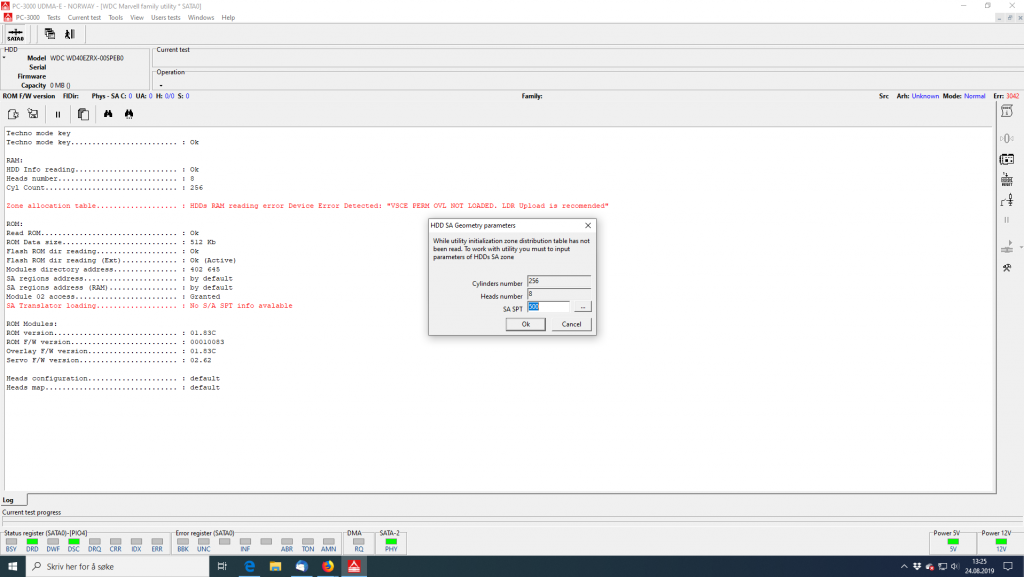
Samme disk
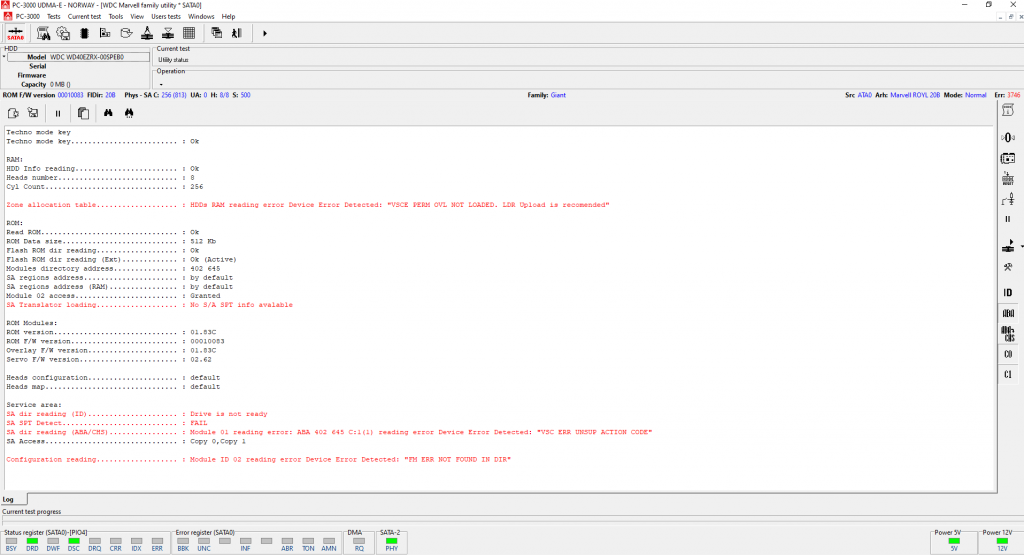
På bildet under ser vi hele diskoverflata er skrapet opp pga ødelagt lesehode som har ligget og skrapt opp.
Denne klarte jeg å kutte ut det øverste lesehodet og kort fortalt fikk ut iallefall endel filer.







